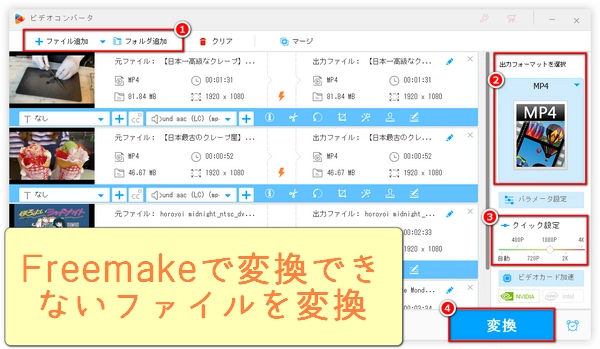
Freemake Video Converterは、動画/音楽/DVD変換、動画ダウンロード、画像から動画への変換などの機能を兼ね備えた多機能ソフトとして、高い人気を誇っています。この記事では、まず、Freemake Video Converterの使い方・安全性・評判について紹介いたします。
その一方、Freemake Video Converterを使用して動画/音楽フォーマットの変換をしたら、変換できない場合があります。そのため、Freemake Video Converterで動画/音楽を変換できない原因を簡単に分析し、その上で効果的な解決策も提案いたします。
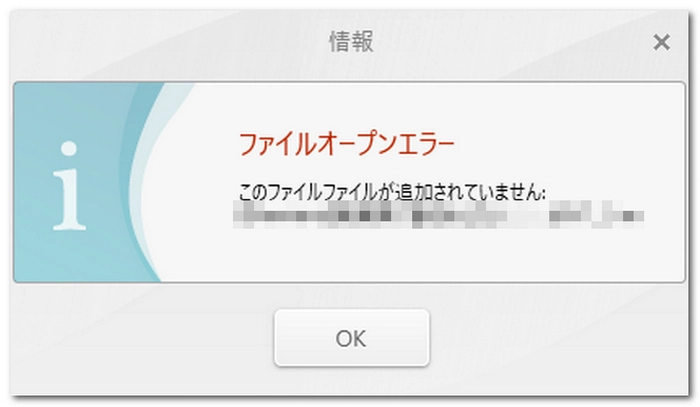
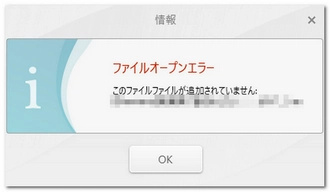
動画や音声ファイルを変換する場合
ソフトを起動して、ツールバーの「+ビデオ」や「+オーディオ」ボタンをクリックして、ファイルを追加します。
ファイルを結合したい場合、「ファイルを結合」のチェックボックスをオンにします。
ファイルを編集したい場合、右のハサミや回転のアイコンをクリックして、長さをカットしたり、向きを変えたりします。ただし、字幕やウォーターマークを追加するには有料版にアップグレードする必要があります。
下のツールバーから、出力形式を選択します。AVI、MP4、WMV、DVD、MP3などの一般的な形式や、iPhone、Android、Sonyなどのデバイスに対応した形式があります。
出力フォルダや解像度などの設定を確認してから、「変換する」ボタンをクリックします。変換が完了すると、出力フォルダが開きます。
動画をDVDに書き込む場合
ソフトを起動して、ツールバーの「+ビデオ」ボタンをクリックして、動画ファイルを追加します。
ファイルを結合したい場合、「ファイルを結合」のチェックボックスをオンにします。
ファイルを編集したい場合、右のハサミや回転のアイコンをクリックして、長さをカットしたり、向きを変えたりします。ただし、字幕やウォーターマークを追加するには有料版にアップグレードする必要があります。
下のツールバーから、「DVD」のアイコンをクリックします。
DVDの種類(ミニDVD、標準DVD、ダブルレイヤーDVD)、画面比(4:3、16:9)、システム(PAL、NTSC)、音声形式(AC3、MP2)を選択します。
DVDメニューの背景画像やタイトルのテキストを編集します。
「書込み」ボタンをクリックして、DVDディスク、フォルダ、ISOのいずれかを選択します。DVDディスクを選択した場合、空のDVDをドライブに入れてから「OK」ボタンをクリックします。書き込みが完了すると、DVDが自動的に取り出されます。
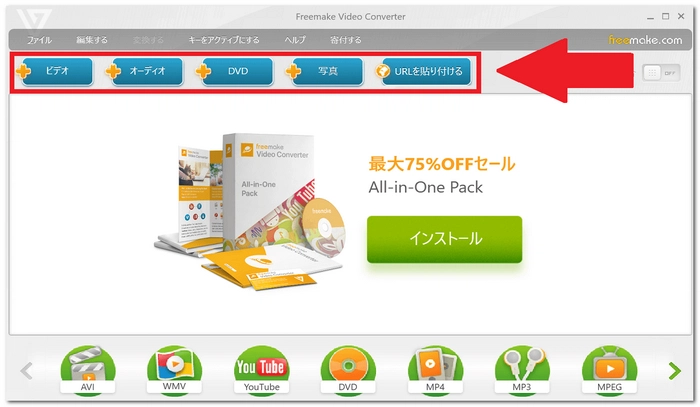
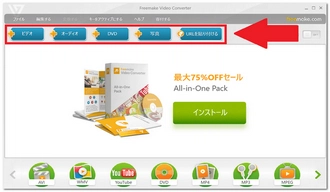
Freemake Video Converterは、動画を様々な形式に変換できるフリーソフトだが、インストール時に注意が必要です。なぜなら、余分なソフトや広告、ウイルス、スパイウェアが同時にインストールされる恐れがあるからです。Freemake Video Converter自体はウイルスではないが、安全に使用するために、カスタムインストールを選択し、不要なソフトのチェックを外す必要があります。また、アンチウイルスソフトを一時的に停止させるか、例外として扱う必要があるかもしれません。Freemake Video Converterの機能性や操作性は高く評価されているが、変換速度が遅いという欠点もあります。また、無料で使える範囲が狭くなっており、有料のオプションを利用しないと制限される場合があります。動画変換の基本的な機能を持っているが、安全性や効率性に問題がある可能性があることを覚えておいてください。
Freemake Video Converterのダウンロードアドレス
https://www.freemake.com/jp/download?id=FreemakeVideoConverter.exe
Freemake Video Converterを使って動画/音楽ファイルを変換できないと言えば、通常、「ファイルが取り込めない」「出力ファイルに音/画面が出ない」「出力ファイルが再生できない」という3つの現象が言われます。
「ファイルをインポートできない」
●原因●
1.ファイルの拡張子が変更された
2.ファイルが破損している
3.Freemake Video Converterはこの形式のファイルを読み込むことができない
○解決方法○
1.動画・音楽ファイルを「.mp4」、「.wmv」、「.mp3」、「.wav」など、通常の拡張子に変更する
2. 無傷なファイルを取得する
「出力されたファイルには音や画面がなく、または再生できない」
●原因●
1.Freemake Video Converterプログラムには不具合がある
2.出力パスのフォルダ名、動画・音楽ファイル名に特殊な記号や文字が含まれている
○解決方法○
1.Freemake Video Converterをアンインストールし、最新版をインストールした後、PCを再起動し、再度変換を試す
2.出力パスのフォルダ名、動画/音楽ファイル名を半角数字/英字のみの名前に変更する
上記の方法を試しても、Freemake Video Converterを使って動画/音楽ファイルをまだ変換できない場合、どうすればいいですか?Freemake Video Converterの代替ソフトWonderFox HD Video Converter Factory Proを使って変換してみてください。次節では、このソフトを紹介して使い方を簡単にご説明します。ご興味のある方は、ぜひご一読ください。
Freemake Video Converterで変換できない場合の代替ソフトとしてWonderFox HD Video Converter Factory Proを推奨する理由は、このソフトは初心者向けの強力な動画・音楽変換ソフトであるということです。つまり、動画/音楽フォーマットの変換経験の有無にかかわらず、ほとんどすべての動画/音楽ファイルを500以上のフォーマットに簡単に変換することができます。例えば、MP4/MOV/WMV/MKV/AVI/MPG/VOB/M4V/H264/H265(HEVC)/DIVX/XVID/VP9/FLV/SWF/F4V/WEBM/TRPなどの動画形式やWAV/FLAC/ALAC/MP3/AC3/AAC/WMA/MKA/OGG/AIFF/M4A/M4Bなどの音楽形式など。バッチ変換、ビデオカードアクセラレーションに対応しています。変換機能のほか、分割、結合、圧縮、回転、クロップ、解像度/フレームレート/ビットレート/アスペクト比/音量/サンプリングレート/チャンネル変更などの編集機能、動画/音楽のダウンロード、PC画面録画、GIFアニメーションなどの便利な機能も備えています。
続いて、このソフトで動画/音楽を変換する手順を詳しくご説明します。まだFreemake Video Converterで変換できない問題に悩んでいる方は、一度試してみてはいかがでしょうか。その前に、このソフトをWindows PCに無料でダウンロードし、インストールしましょう。
Freemake Video Converterの代替ソフトWonderFox HD Video Converter Factory Proを起動し、「変換」ツールを選択します。
Freemake Video Converterで変換できない動画・音楽をこのツールにドラッグします。真ん中の「+」ボタン、または左上の「+ファイル追加」ボタンをクリックすると、Freemake Video Converterで変換できない動画・音楽を取り込むこともできます。また、複数のFreemake Video Converterで変換できない動画・音楽を一度にプログラムに読み込むこともOKです。
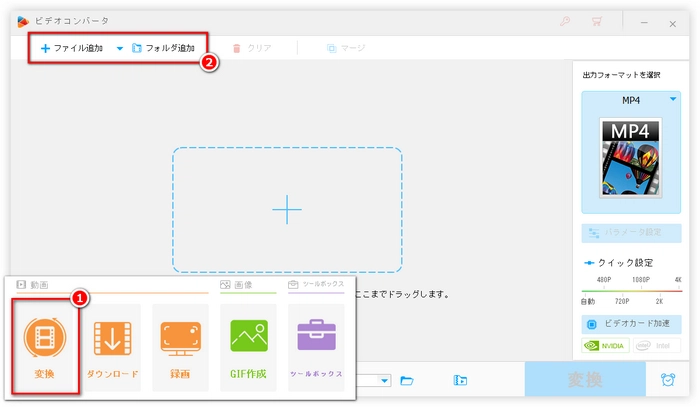
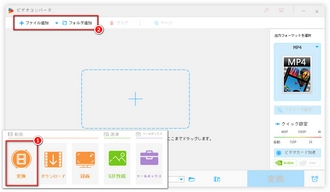
右の形式アイコンをクリックすると、出力形式ライブラリが展開されます。そして用途に応じて出力形式を選択します。ここでは、「動画」タブの「MP4」を例にとって説明します。
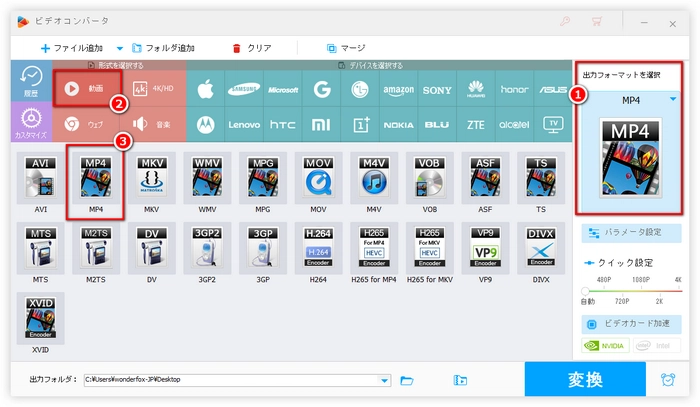
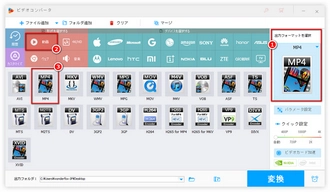
ソフト下部の逆三角形をクリックし、出力ファイルの保存先をプリセットします。
右下の「変換」ボタンをクリックすると、Freemake Video Converterで変換できない動画・音楽を変換することができます。
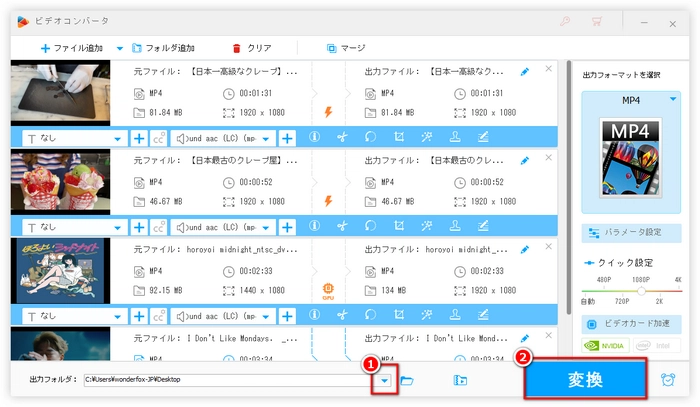
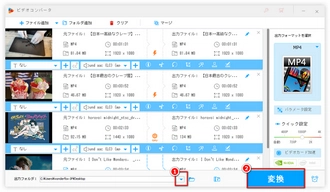
利用規約 | プライバシーポリシー | ライセンスポリシー | Copyright © 2009-2024 WonderFox Soft, Inc. All Rights Reserved.